業務システムへのデータ自動入力

RPAの使い方としてよく見るのが、業務システムなどの入力画面に情報を入れていく光景でしょう。これをどのように実装するのか、今回はウェブの入力フォームを使ってやってみましょう。
目次
入力するフォームについて
Automation Anywhere社が提供している、以下のウェブフォームを使います。
http://rpademo.automationanywhere.com/
ユーザーのログイン画面とアカウント情報の入力画面の2つが存在します。

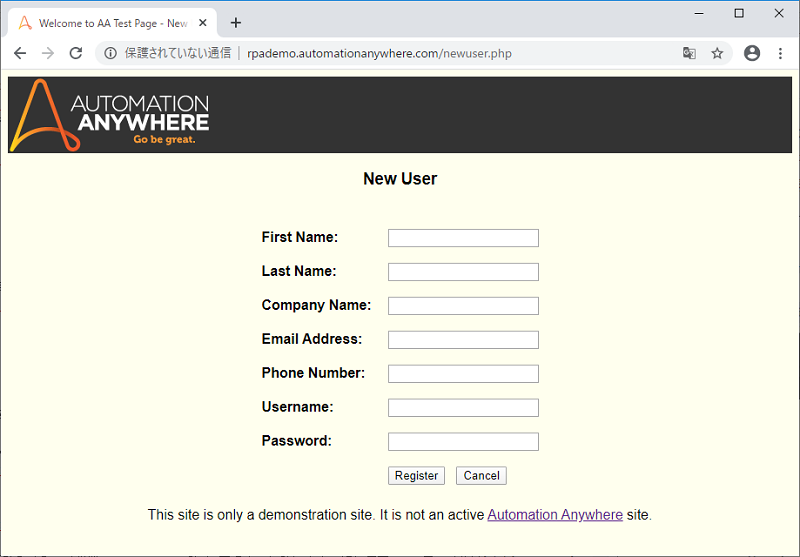
レコーディングで入力フィールドについての情報を取得する
RPA Demoのフォームには、ログイン画面で「For new user, click here to register」の「click here」をクリックして画面遷移した後に、登録するアカウント情報を入れる順番で作業を行います*1。
Step 1. A2019 Community Editionにログインした状態で、新規Botを作成します。http://rpademo.automationanywhere.com/ の画面を別途開いておきます*2。
Step 2. 「レコーディングでボットを作る」の方法に従って、ツールバーの「記録を開始」ボタンを押してレコーディングを開始します。
Step 3. Recordingツールバーで対象ウィンドウとして「Welcome to AA Test Page」(http://rpademo.automationanywhere.com/ のページタイトル) を選択して「Start recording」ボタンを押します。レコーディングがスタートします。

Step 4. 「Welcome to AA Test Page」のフォームで「register here」リンクをマウスでクリック (図中の①)します。

Step 5. ユーザー登録のページに遷移するので、②~⑧の番号順にフィールドをクリックしてキーボードで適当な文字を入力します。最後に「Register」ボタンをクリック (⑨) します。その後、Recordingツールバーの「End Recording」ボタンを押してレコーディングを終了します。

レコーディングの結果、以下のアクションリストが生成されます。行番号が図中の各番号と対応しています。

レコーディング中に余分にクリックなどの画面操作を行うと、余分な「キャプチャ」アクションが挿入されていて、アクションリストが10行以上になっていることがあります。その場合は、余分なものを削除してください。
この後、ブラウザーのページを「http://rpademo.automationanywhere.com/」に戻した後、「▶実行」ボタンを押してみましょう。すると、先ほどの①~⑨までの操作が再生されるはずです。
入力するデータを [キャプチャ] アクションと紐づける
この「入力フォーム」の操作は今後も応用範囲が広い操作です。
2行目のアクションの「アクションの詳細」パネルを見てみましょう。
キャプチャしたウィンドウの変数、操作したコントロール (オブジェクト) のプレビュー、そのオブジェクトのプロパティ(オブジェクトを特定するための情報)などが取得されているのがわかります。この中で「キーボード操作」(赤枠で囲った)フィールドが、フィールドに自動入力されるテキストの内容です。この部分を変数で置き換えて、ループ処理を行うことで、一連のデータを複数回連続で入力していくような操作も再現可能です。

これで、画面へのデータ入力の初歩をマスターしましたね!

*1:ユーザー名とパスワードの入力には「資格情報」と「ロッカー」という、安全に情報を取り扱う方法がありますが、今回は触れずに素の文字列として取り扱います。
*2:別々の種類のブラウザーの方がわかりやすいですが、両方ともGoogle Chromeなど同じでも構いません。